回收站清空后的文件找回问题,一直是许多电脑用户心中的痛。在日常使用中,我们经常会不小心将一些重要文件删除到回收站,并在未加思索的情况下清空回收站,随后便陷入深深的懊悔之中。那么,回收站清空后的文件是否真的无法找回?如果可以找回,应该在几天内尝试恢复?本文将详细探讨这些问题,并提供电脑恢复回收站删除的数据的方法。

图片来源于网络,如有侵权请告知
回收站清空几天可找回?首先需要明确的是,回收站清空后的文件并不存在几天内可找回的固定说法。回收站清空后的文件恢复并不受具体天数的限制。回收站清空并不是永久性地抹除了文件的一切痕迹,而是文件标识在分配表中被删除了,导致文件无法显示,存储文件的区域被标记为空闲。在清空回收站后的一段时间内,只要已删文件的原始数据未被新数据覆盖,理论上就有可能将其找回。
如何恢复电脑回收站删除的文件?一、软件恢复法:
清空回收站的数据怎么恢复?如果您在电脑上常备一款专业的数据恢复软件,那么恢复起来简单又高效,如云骑士数据恢复软件具有强大的扫描和恢复能力,能够深入硬盘的各个角落,寻找被删除的数据。不仅适用于电脑文件恢复,还支持U盘、移动硬盘、SD卡、相机卡等多种存储设备的数据恢复。这意味着,软件的应用范围很广泛,满足了用户多样化的需求。
以下是使用云骑士数据恢复软件恢复回收站删除数据的详细步骤:
- 首先,打开云骑士数据恢复软件,在软件界面中选择“误清空回收站”功能。这一功能专门针对回收站被误清空的情况,能够帮助用户扫描并恢复被删除的文件。
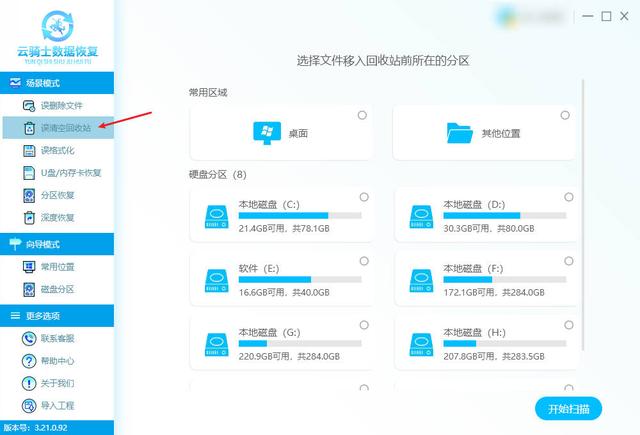
- 接着,选择文件移入回收站前所在的分区。这一步是为了让软件能够更准确地定位到被删除文件的位置,从而提高恢复效率。如果不确定文件原来所在的分区,可以依次勾选各个分区进行扫描排查。

- 然后,点击“开始扫描”后软件将开始扫描所选分区中的数据,寻找被删除但仍未被覆盖的文件。扫描过程可能需要一些时间,具体取决于磁盘的大小和数据量的多少。请耐心等待扫描完成,并注意不要在此期间关闭软件或断开电源。

- 扫描完成后,可在列表模式下根据文件类型、路径、文件名、大小等条件进行筛选,以便更精准地定位到目标文件。同时,软件还提供了人性化的预览模式,可以在恢复前查看文件的内容,确认文件可恢复性。

- 最后,勾选目标文件前方的方框,点击“立即恢复”按钮。在弹出的存储路径窗口中选择一个保存位置(选择与原文件不同的磁盘以避免覆盖),然后点击“确定”,等待导出完成后即可查看恢复好的文件了。

二、其他恢复法:
除了软件恢复法外,还有一些其他方法可能有助于恢复被清空回收站的文件:
1、使用历史版本:
如果你的电脑启用了文件历史版本功能,可以尝试从历史版本中恢复被删除的文件。
- 右击丢失文件的原始文件夹,选择“属性”->“以前的版本”,查看有无未被覆盖的旧版本。

- 如果有,可以点击并选择“还原”进行恢复。

2、检查备份:
如果你养成了定期备份文件的好习惯,那么您完全不用使用上述的方法,直接从备份中恢复被回收站清空的文件。
- 首先,确定你的备份文件存储在哪里。它可能保存在云存储服务、外部硬盘、U盘或其他指定的文件夹中。
- 根据备份文件的存储位置,你可能需要将其复制到电脑中或直接从云存储服务中下载。
- 打开备份文件所在的文件夹,找到你需要恢复的文件。然后,将文件复制到你希望保存的新位置,或者直接打开它以检查数据是否完整。

图片来源于网络,如有侵权请告知
预防措施:为了避免未来再次发生误删文件的情况,建议采取以下预防措施:
(1)定期备份:养成定期备份文件的好习惯,尤其是重要文件。可以使用云存储、外部硬盘或U盘等方式进行备份。
(2)设置文件删除确认:在回收站的属性中,取消直接删除文件的选项,并开启“显示删除确认对话框”的选项。这样,在删除文件时,系统会弹出确认对话框,提醒你是否真的要删除该文件。
(3)谨慎操作:在使用电脑时,要谨慎操作,避免误删文件。尤其是在清空回收站前,要仔细检查回收站中的文件,确保没有误删重要文件。
结束语:以上就是回收站清空多久后仍可恢复以及怎么恢复电脑回收站删除的文件的详解了,如果你也正面临回收站文件丢失的困境,别再犹豫了,赶紧行动起来,选用合适的恢复手段,尽最大努力找回你的宝贵文件吧!
更多推荐: